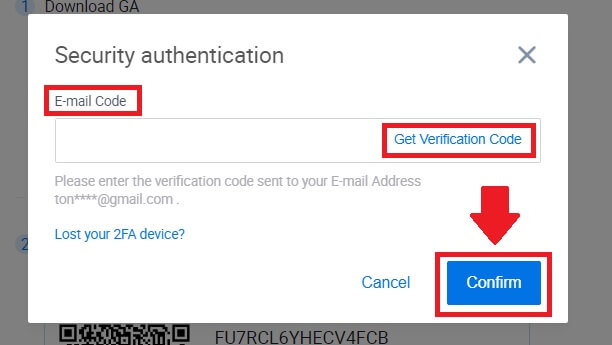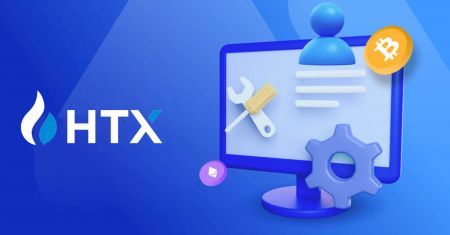HTX руу хэрхэн нэвтрэх вэ
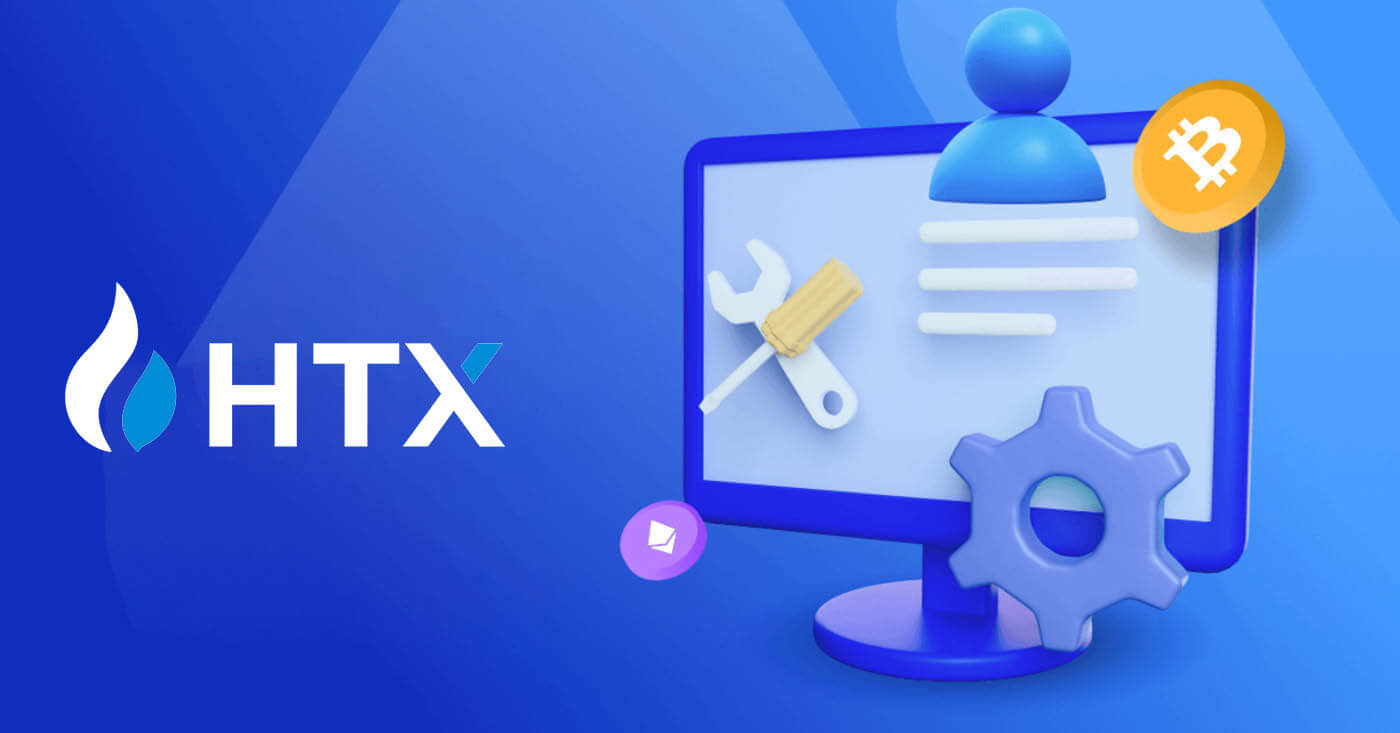
HTX-д имэйл болон утасны дугаараараа хэрхэн нэвтрэх вэ
1. HTX вэбсайт руу ороод [Нэвтрэх] дээр дарна уу . 2. Имэйл / Утасны дугаараа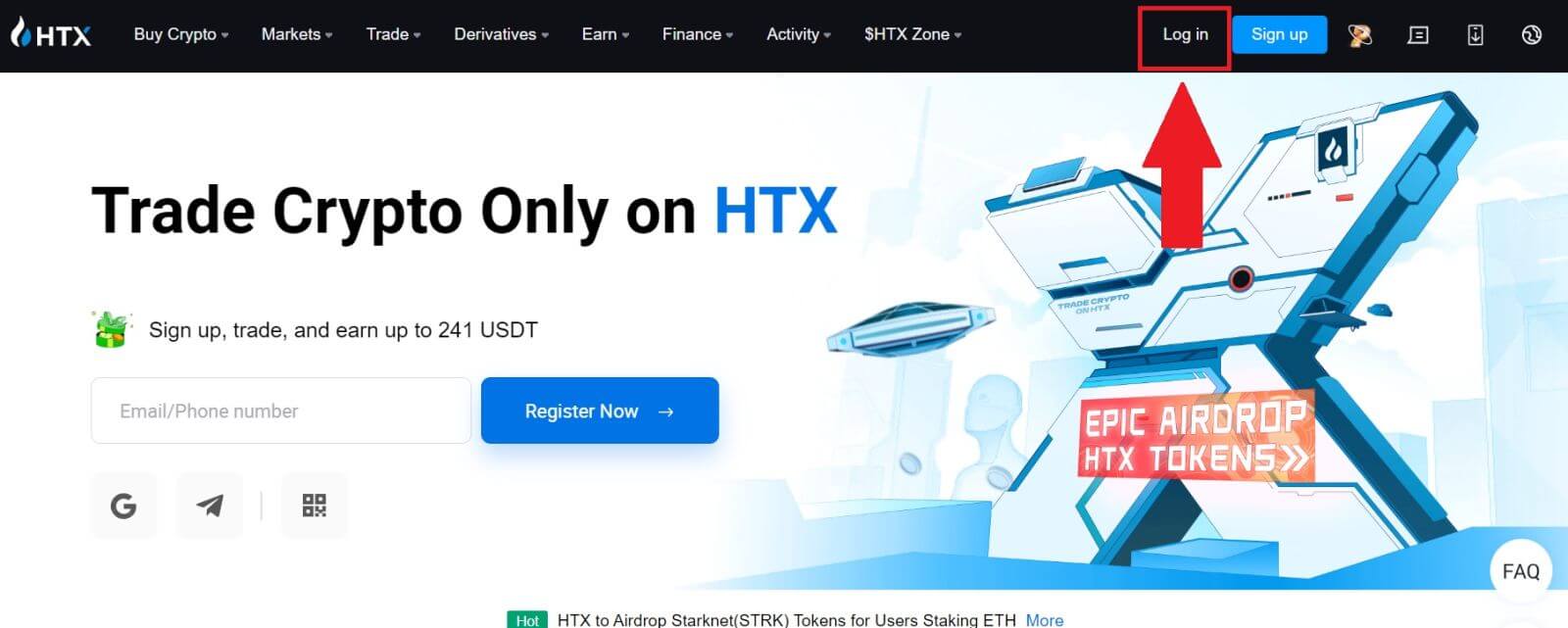
сонгоод , нууц үгээ оруулаад [Нэвтрэх] дээр дарна уу. 3. [Click to send] дээр дарж 6 оронтой баталгаажуулах кодыг өөрийн имэйл эсвэл утасны дугаарт хүлээн авна уу. Кодоо оруулаад [Баталгаажуулах] дээр дарж үргэлжлүүлнэ үү. 4. Баталгаажуулах кодыг зөв оруулсны дараа HTX дансаа амжилттай ашиглан арилжаа хийх боломжтой.
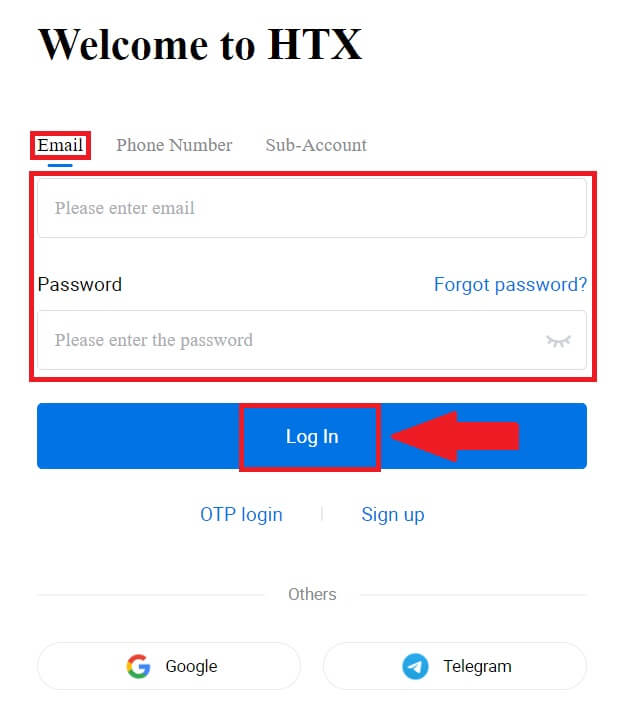
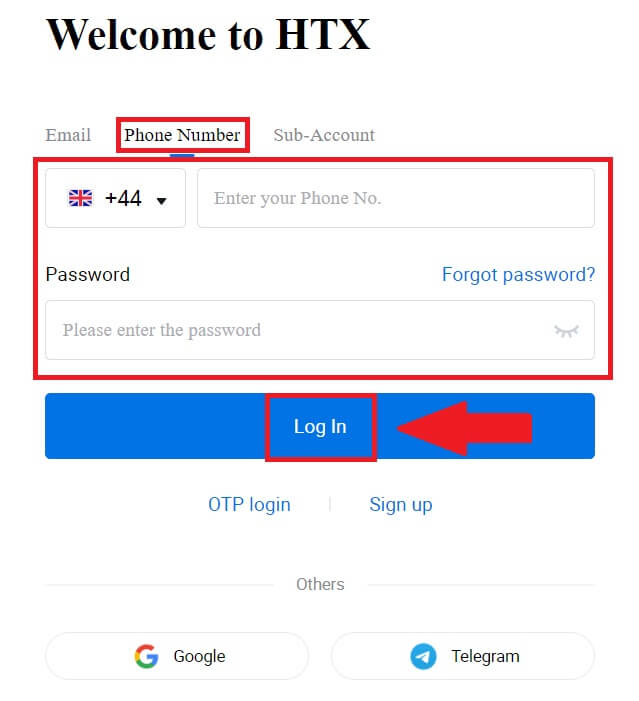
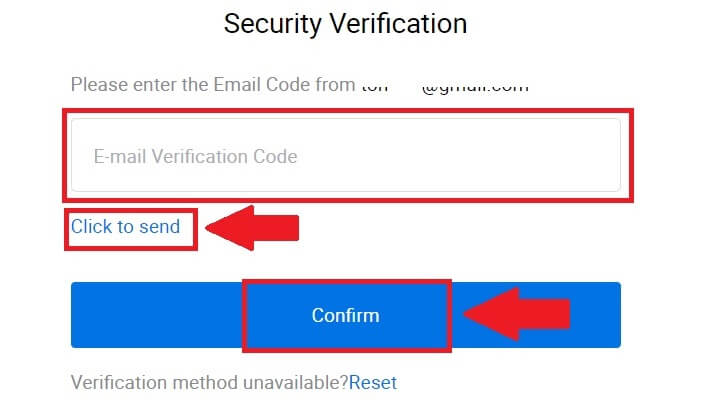
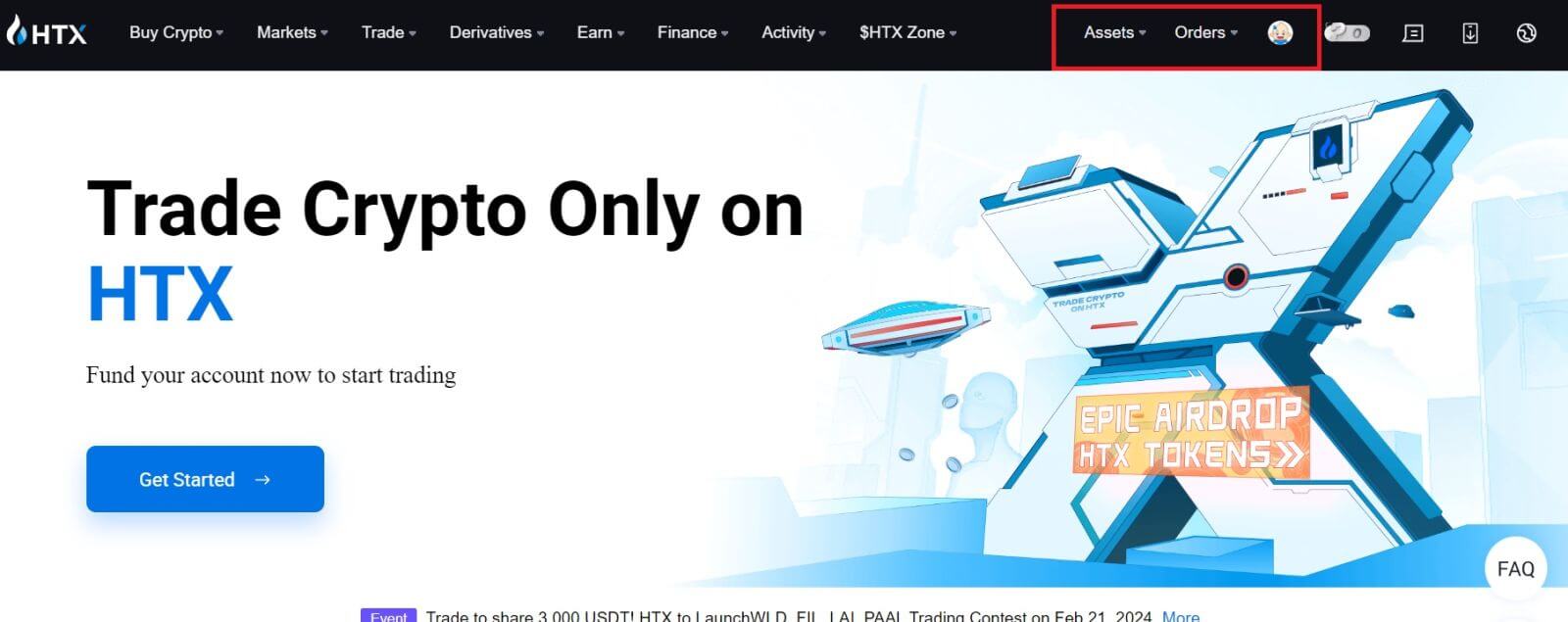
Google бүртгэлээр HTX руу хэрхэн нэвтрэх вэ
1. HTX вэбсайт руу ороод [Нэвтрэх] дээр дарна уу .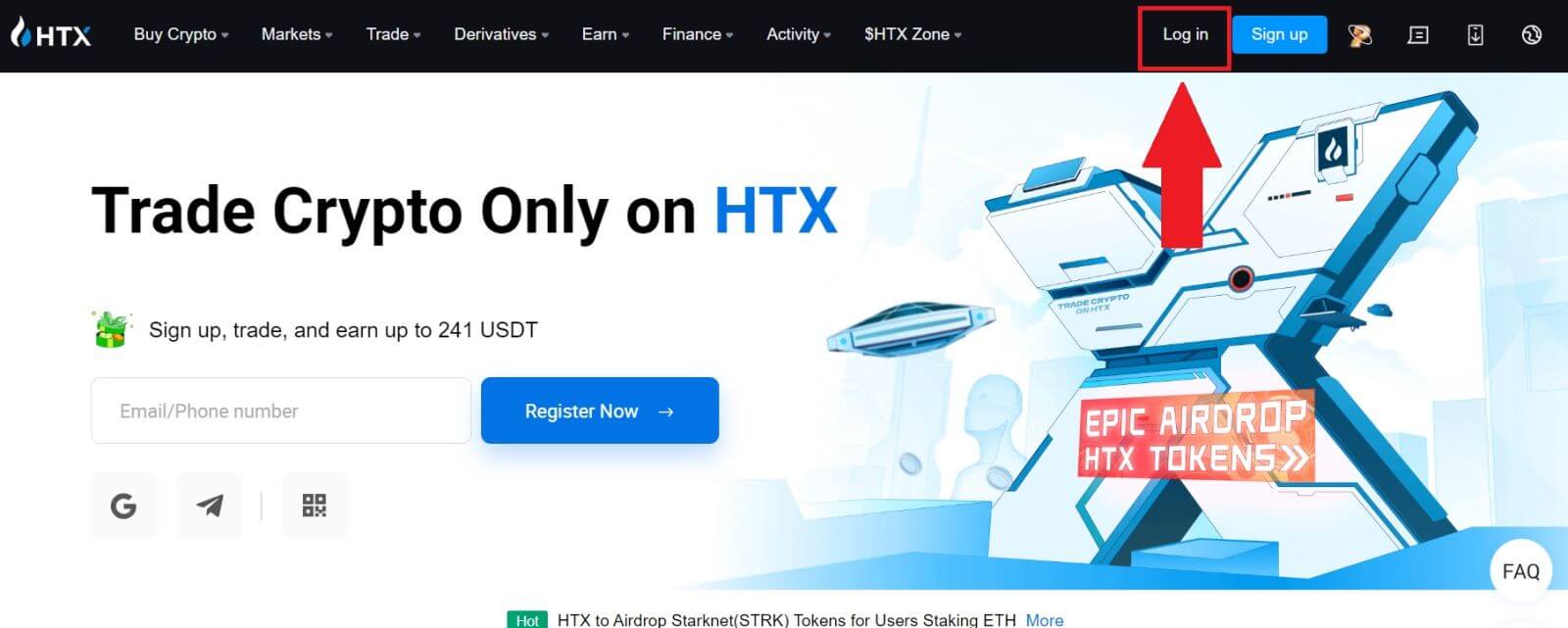
2. Нэвтрэх хуудсан дээр та янз бүрийн нэвтрэх сонголтуудыг олох болно. [Google] товчийг хайж олоод сонгоно уу .
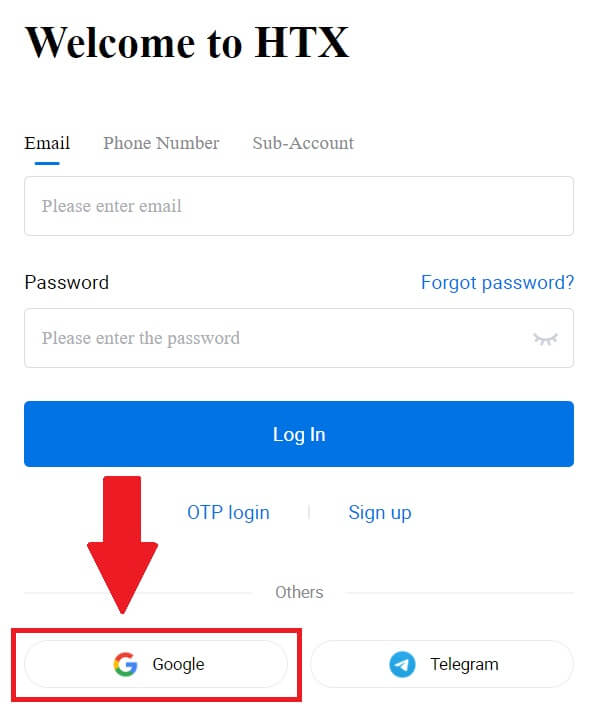 3. Шинэ цонх эсвэл цонх гарч ирэх ба нэвтрэхийг хүссэн Google акаунтаа оруулаад [Дараах] дээр дарна уу.
3. Шинэ цонх эсвэл цонх гарч ирэх ба нэвтрэхийг хүссэн Google акаунтаа оруулаад [Дараах] дээр дарна уу.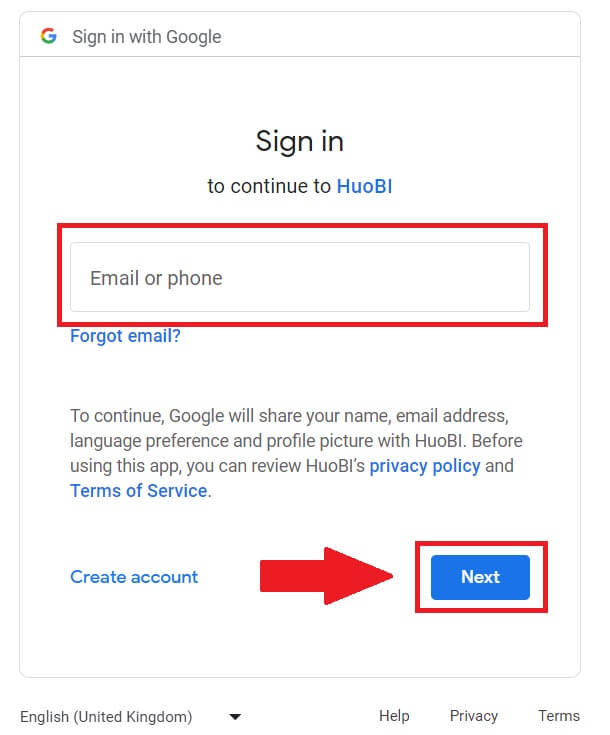
4. Нууц үгээ оруулаад [Дараах] дээр дарна уу.
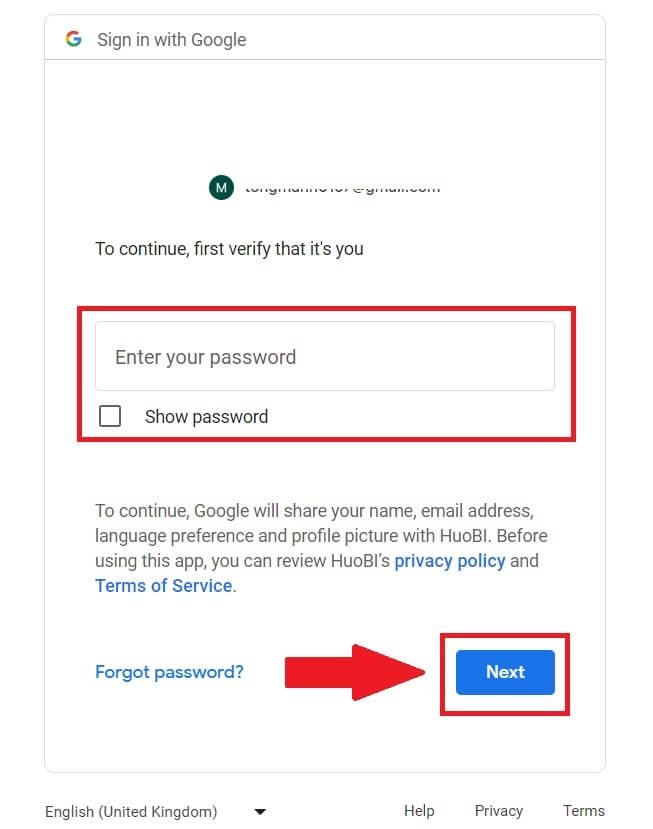
5. Таныг холбох хуудас руу чиглүүлэх бөгөөд [Bind an Exiting Account] дээр дарна уу. 6.
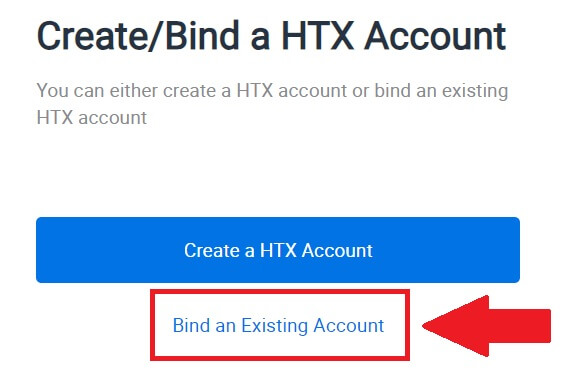 Имэйл / Утасны дугаараа
Имэйл / Утасны дугаараасонгоод оруулаад [Дараах] дээр дарна уу . 7. Таны имэйл эсвэл утасны дугаарт 6 оронтой баталгаажуулах код ирэх болно. Кодоо оруулаад [Баталгаажуулах] дээр дарна уу. Хэрэв танд баталгаажуулах код ирээгүй бол [Дахин илгээх] дээр дарна уу . 8. Нууц үгээ оруулаад [Баталгаажуулах] дээр дарна уу.
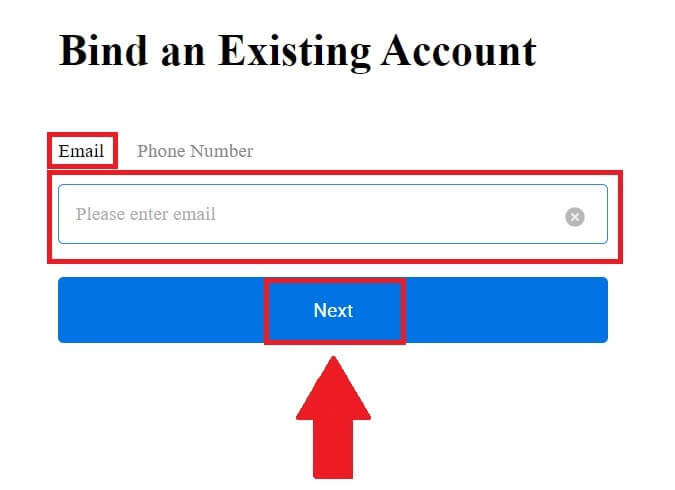
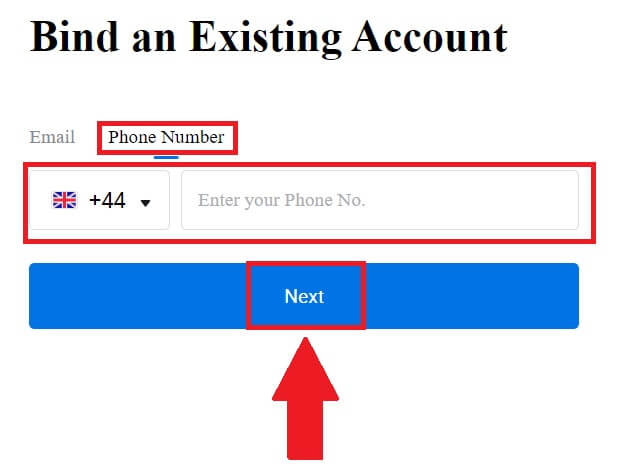
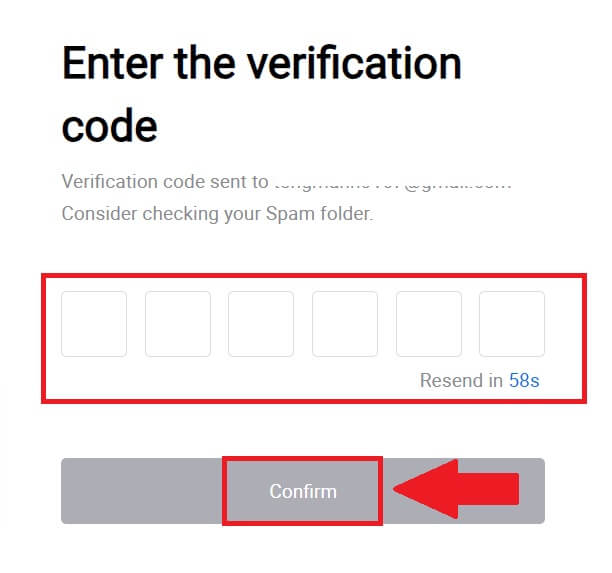
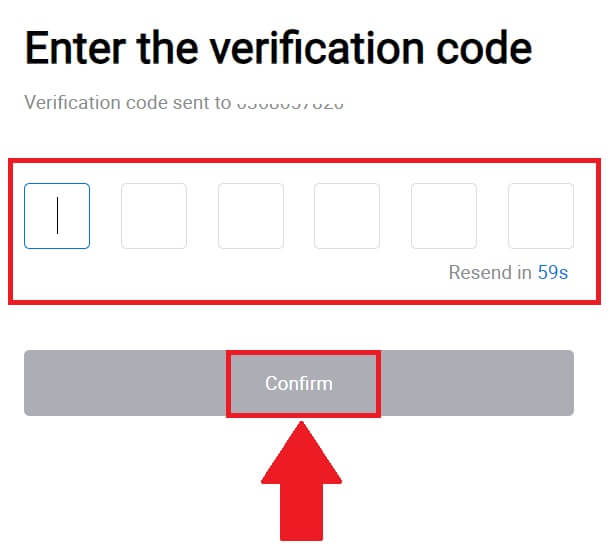
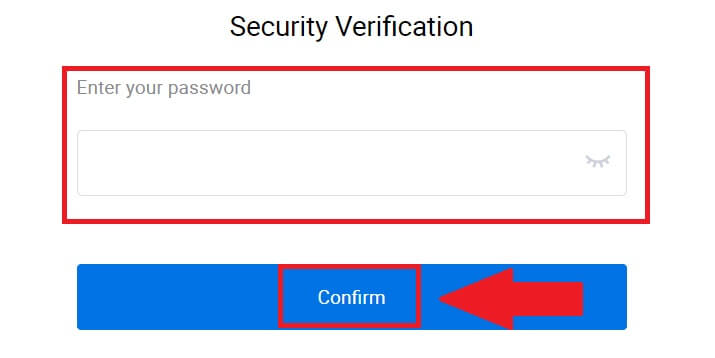
9. Нууц үгээ зөв оруулсны дараа HTX дансаа амжилттай ашиглан арилжаа хийх боломжтой. 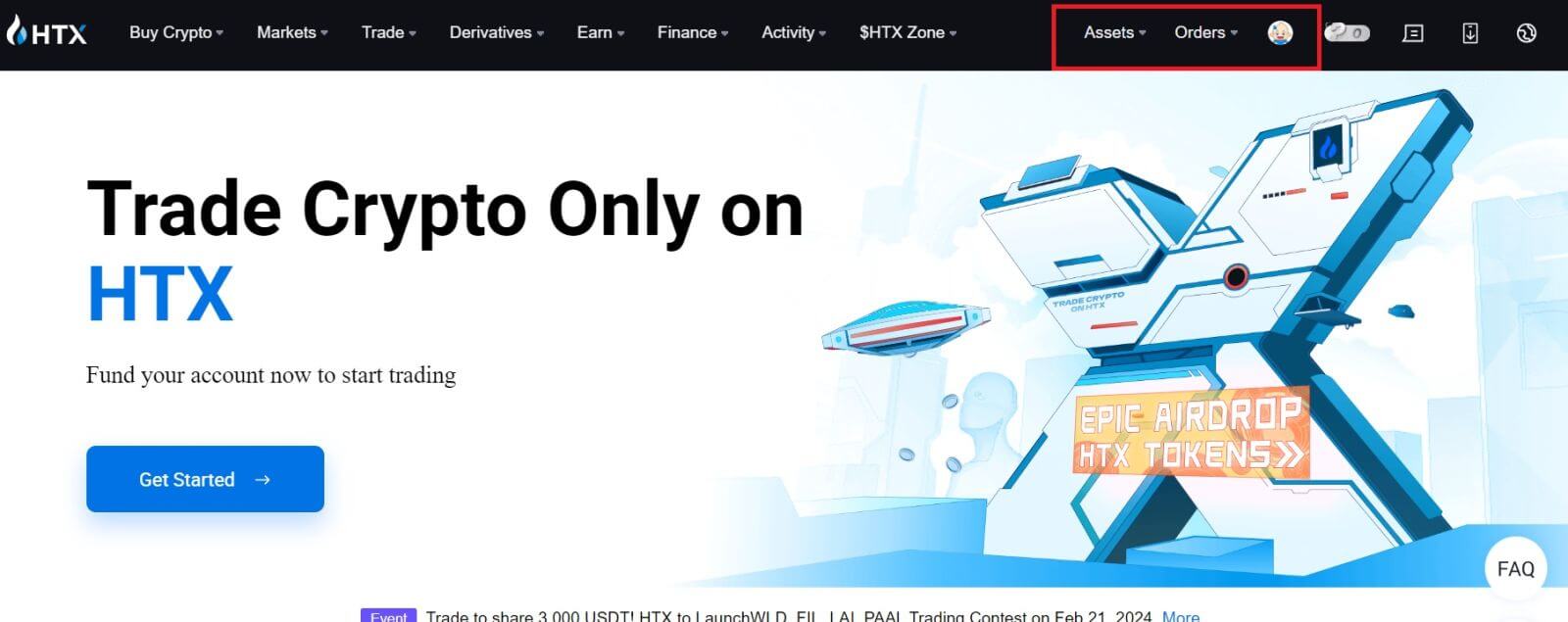
Telegram дансаар HTX руу хэрхэн нэвтрэх вэ
1. HTX вэбсайт руу ороод [Нэвтрэх] дээр дарна уу . 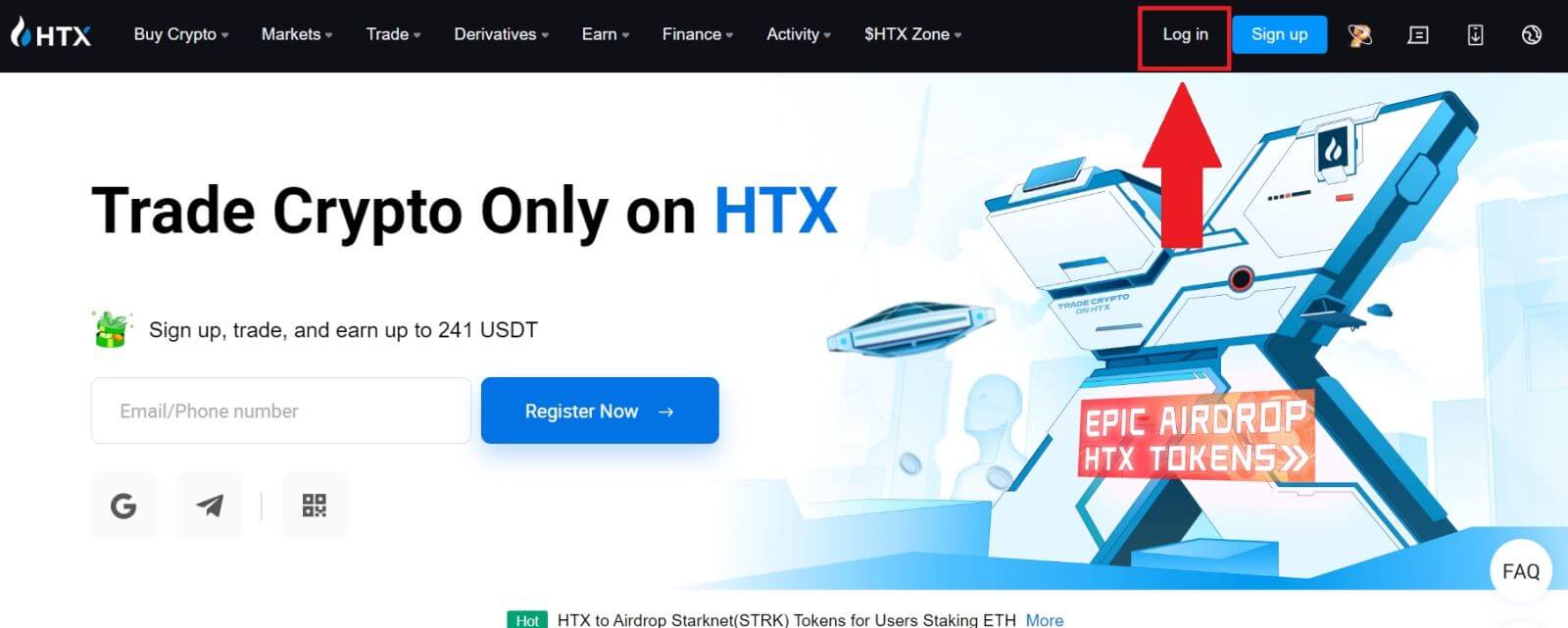
2. Нэвтрэх хуудсан дээр та янз бүрийн нэвтрэх сонголтуудыг олох болно. [Telegram] товчийг хайж олоод сонгоно уу . 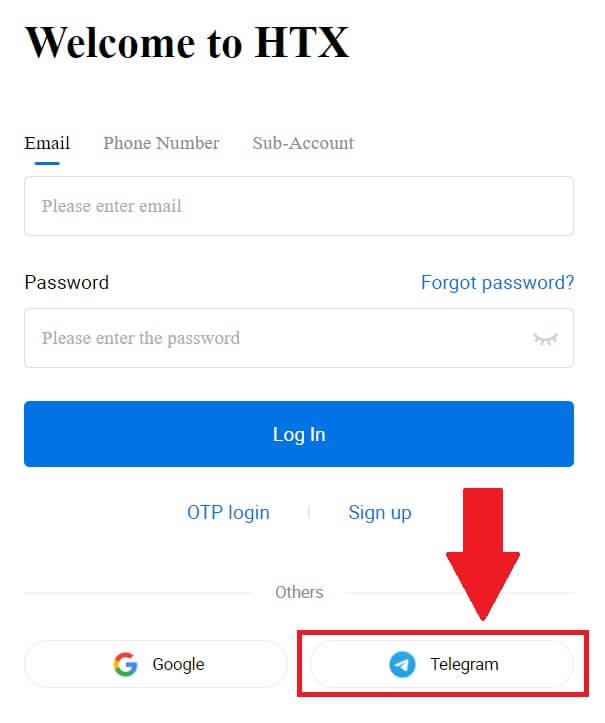 3. Попап цонх гарч ирнэ. HTX руу нэвтрэхийн тулд утасны дугаараа оруулаад [NEXT] дээр дарна уу.
3. Попап цонх гарч ирнэ. HTX руу нэвтрэхийн тулд утасны дугаараа оруулаад [NEXT] дээр дарна уу.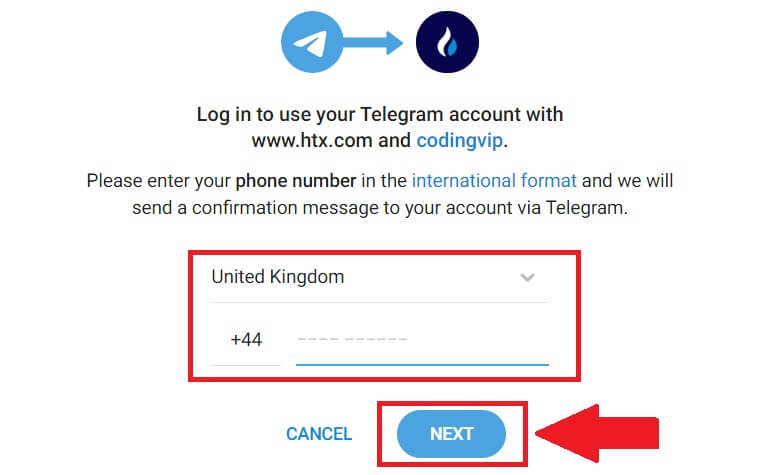
4. Та хүсэлтийг Telegram програмд хүлээн авах болно. Энэ хүсэлтийг баталгаажуулна уу. 5. [ACCEPT]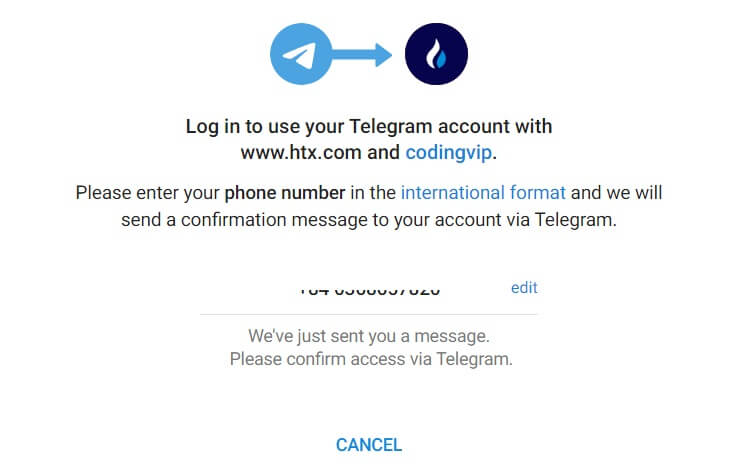
дээр дарж HTX-д Telegram итгэмжлэл ашиглан үргэлжлүүлэн бүртгүүлнэ үү.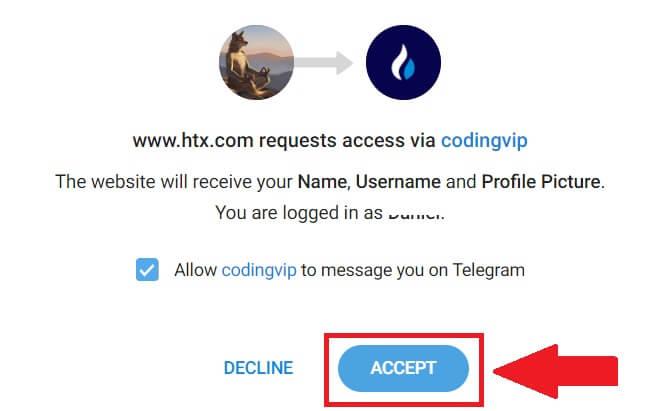
6. Таныг холбох хуудас руу чиглүүлэх бөгөөд [Bind an Exiting Account] дээр дарна уу. 7. 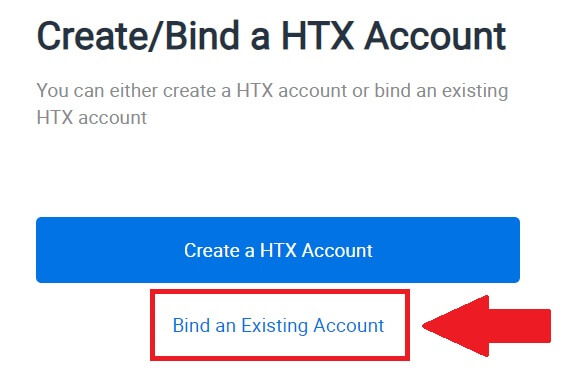 Имэйл / Утасны дугаараа
Имэйл / Утасны дугаараа
сонгоод оруулаад [Дараах] дээр дарна уу .
8. Таны имэйл эсвэл утасны дугаарт 6 оронтой баталгаажуулах код ирэх болно. Кодоо оруулаад [Баталгаажуулах] дээр дарна уу.
Хэрэв танд баталгаажуулах код ирээгүй бол [Дахин илгээх] дээр дарна уу . 9. Нууц үгээ оруулаад [Баталгаажуулах] дээр дарна уу.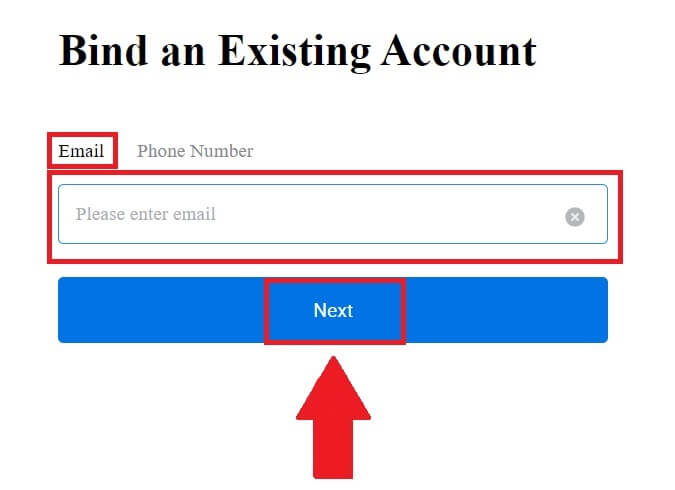
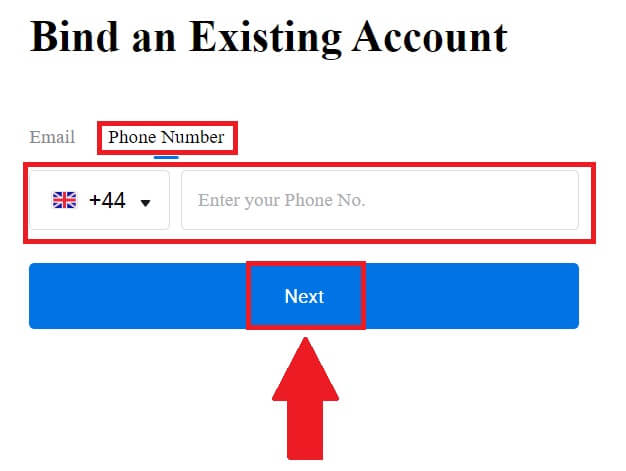
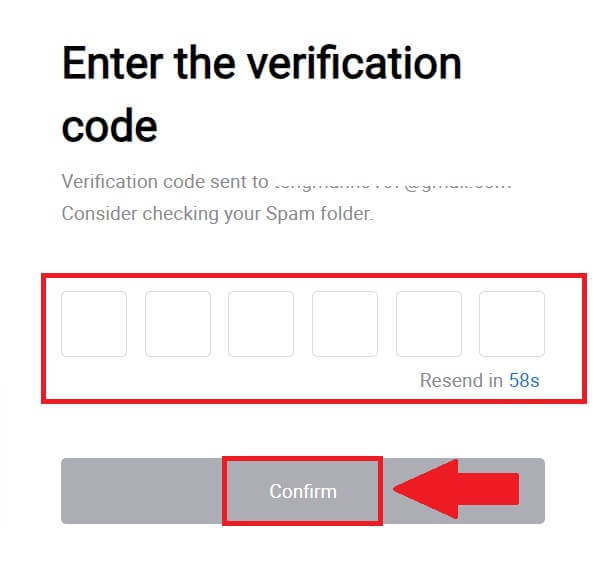
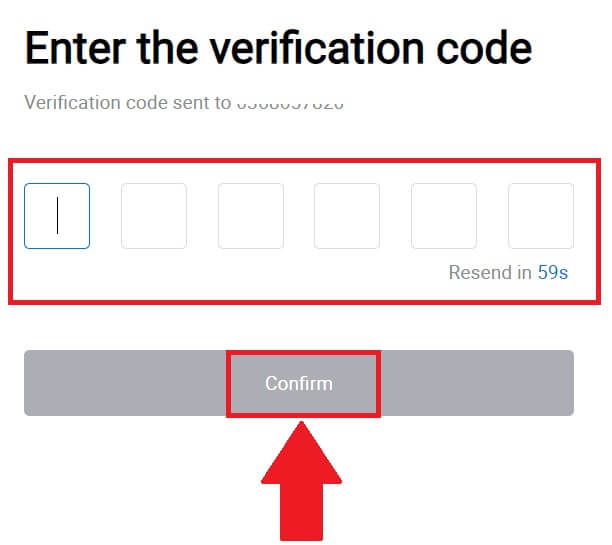
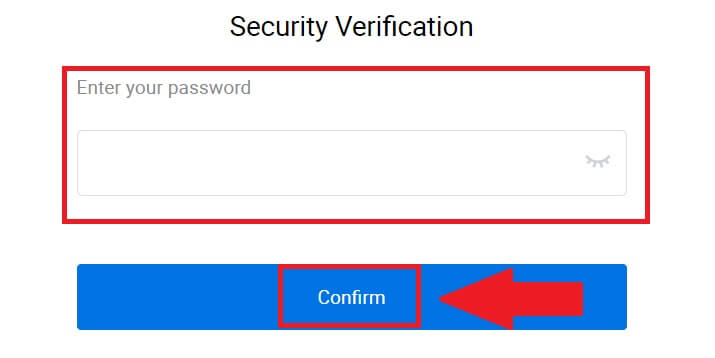
10. Нууц үгээ зөв оруулсны дараа HTX дансаа амжилттай ашиглан арилжаа хийх боломжтой. 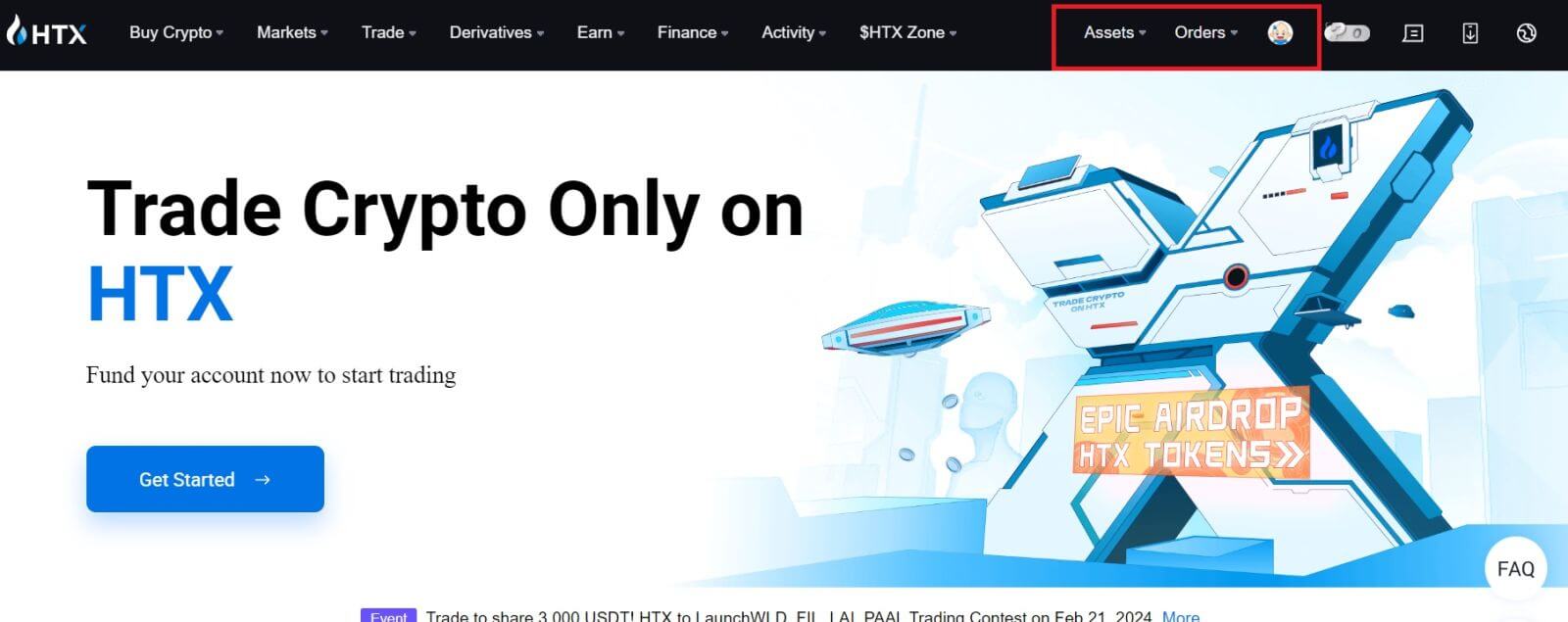
HTX програм руу хэрхэн нэвтрэх вэ
1. Та арилжаа хийхдээ HTX данс руу нэвтрэхийн тулд Google Play Store эсвэл App Store- оос HTX програмыг суулгах шаардлагатай .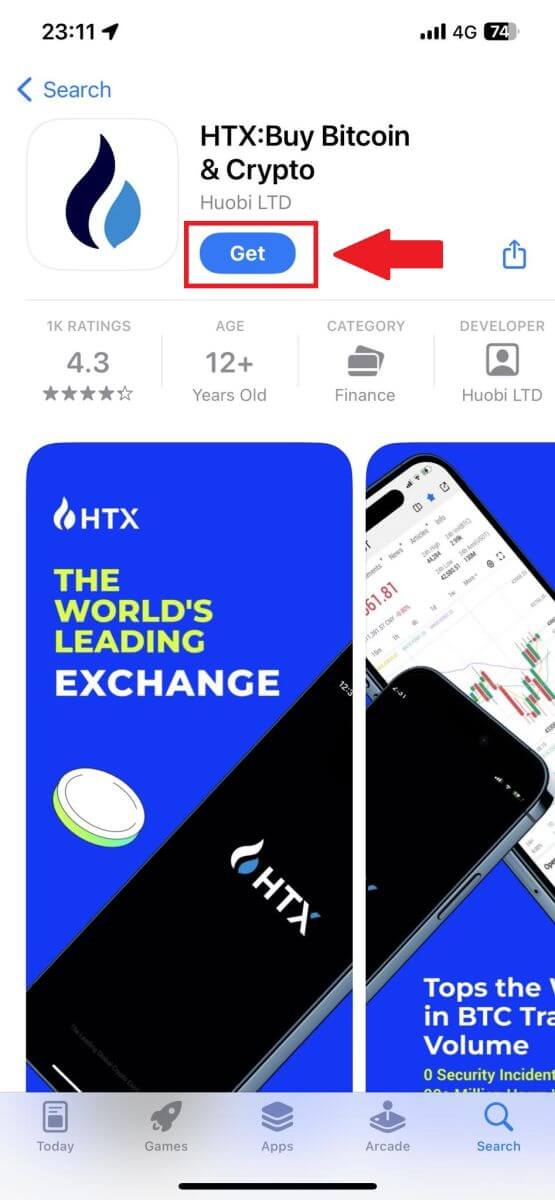
2. HTX програмыг нээгээд [Нэвтрэх/Бүртгүүлэх] дээр дарна уу .
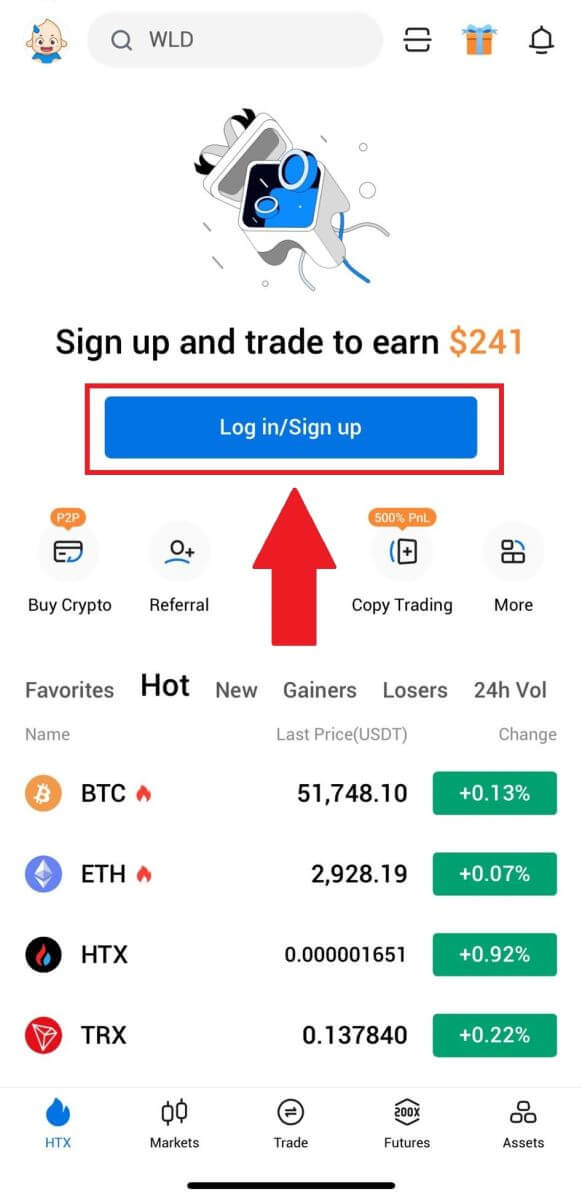
3. Бүртгүүлсэн имэйл хаяг эсвэл утасны дугаараа оруулаад [Дараах] гэснийг товшино уу.
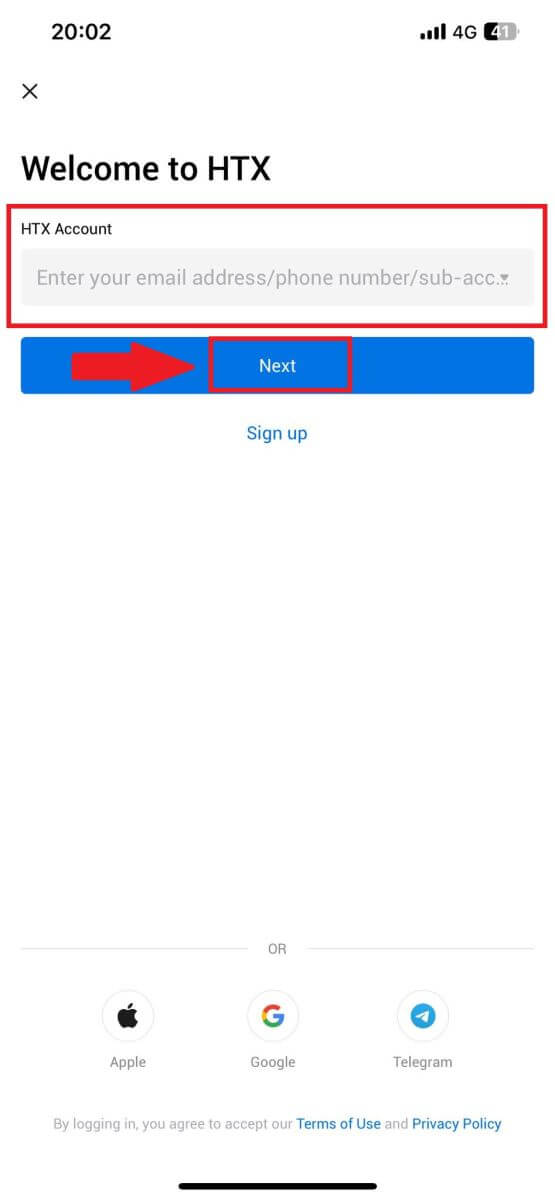
4. Аюулгүй нууц үгээ оруулаад [Дараах] гэснийг товшино уу.
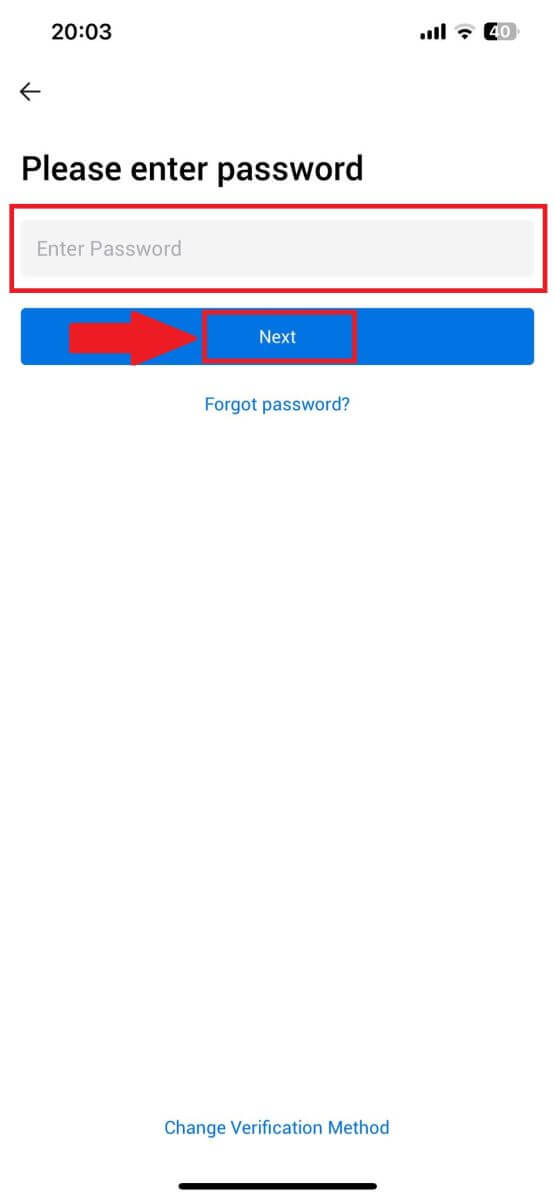
5. Баталгаажуулах кодоо авч, оруулахын тулд [Илгээх] дээр товшино уу. Үүний дараа [Баталгаажуулах] дээр дарж үргэлжлүүлнэ үү.
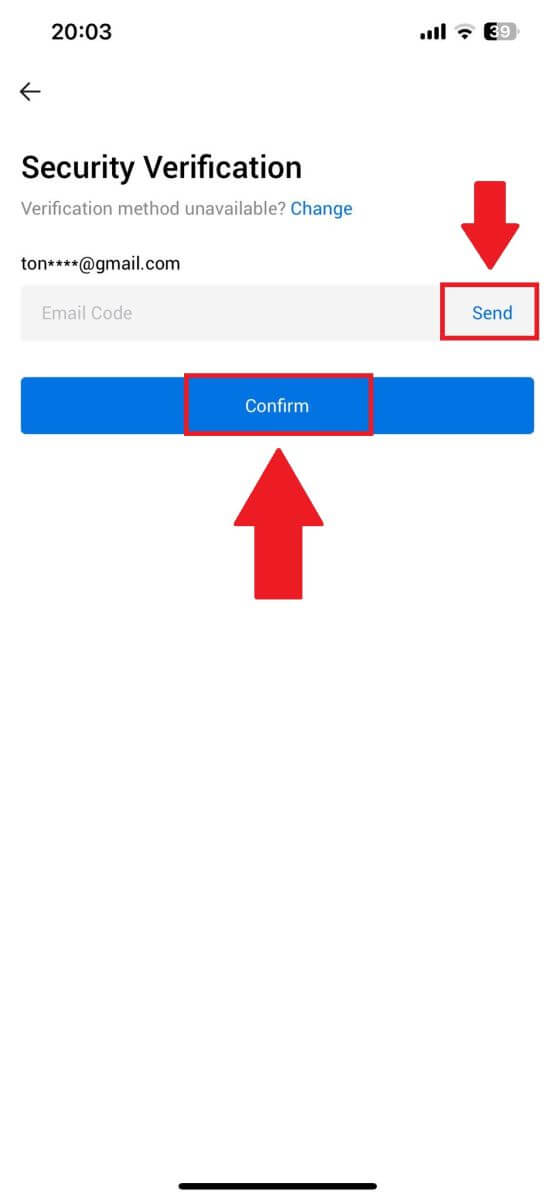
6. Амжилттай нэвтэрсний дараа та програмаар дамжуулан HTX данс руугаа нэвтрэх боломжтой болно. Та өөрийн багцыг үзэх, криптовалютын арилжаа хийх, үлдэгдэл шалгах, платформын санал болгож буй төрөл бүрийн боломжуудад хандах боломжтой болно.
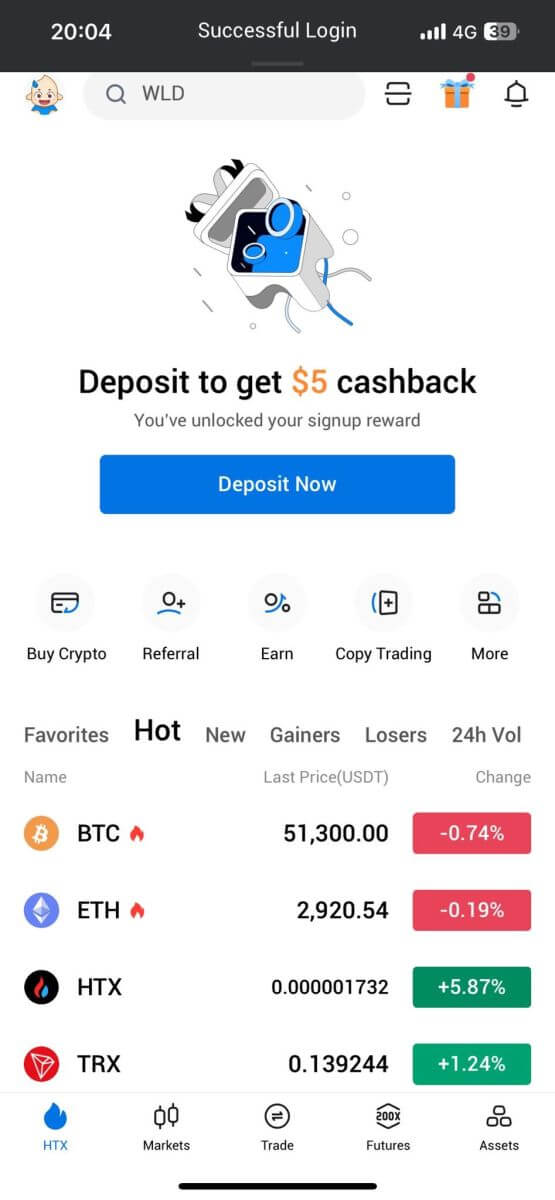
Эсвэл та бусад аргуудыг ашиглан HTX програм руу нэвтэрч болно.
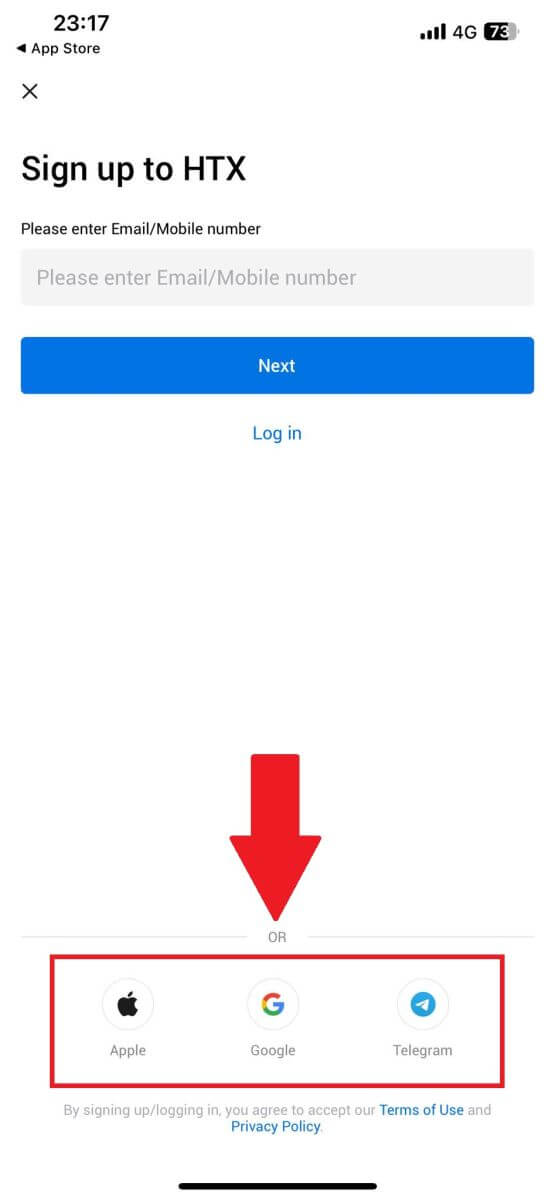
Би HTX данснаас нууц үгээ мартсан байна
Та HTX вэб сайт эсвэл Апп дээр өөрийн бүртгэлийн нууц үгийг шинэчлэх боломжтой. Аюулгүй байдлын үүднээс нууц үгээ шинэчилсний дараа таны данснаас мөнгө авах үйлдлийг 24 цагийн турш зогсооно гэдгийг анхаарна уу.1. HTX вэбсайт руу ороод [Нэвтрэх] дээр дарна уу .
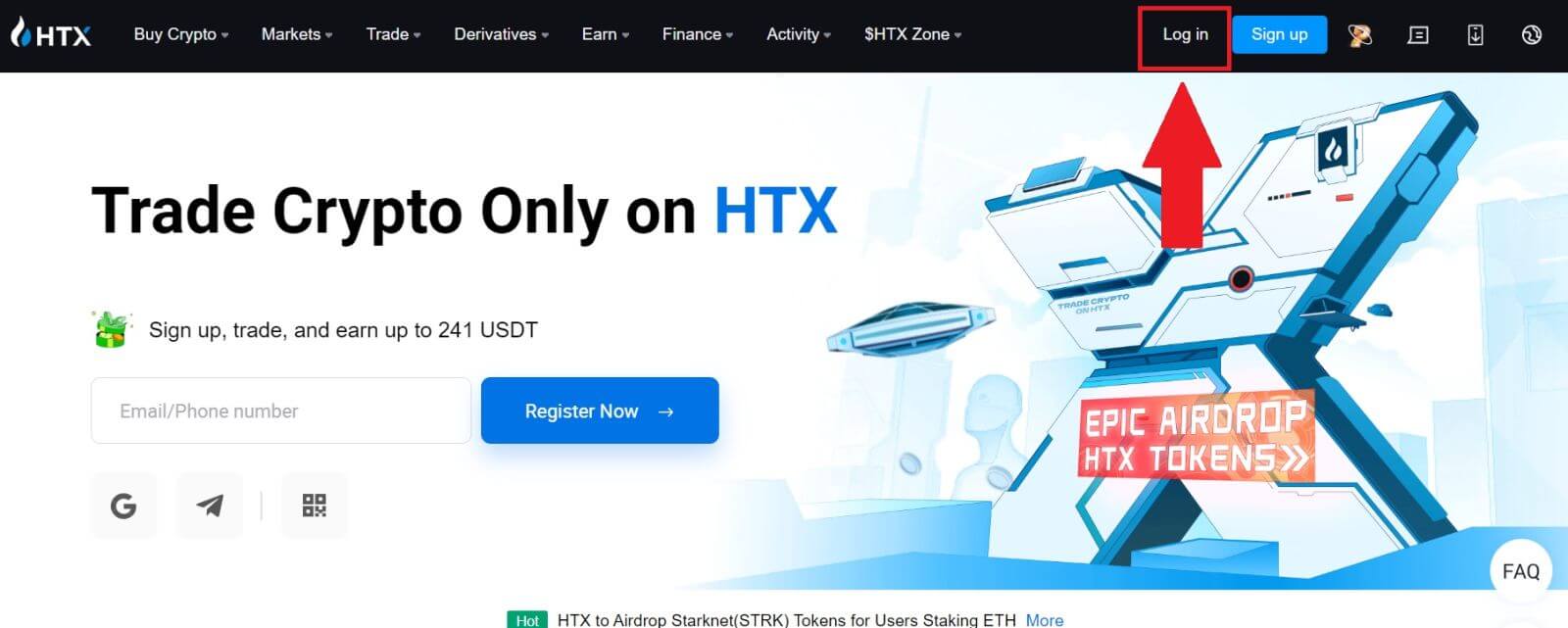
2. Нэвтрэх хуудаснаас [Нууц үгээ мартсан уу?] дээр дарна уу.
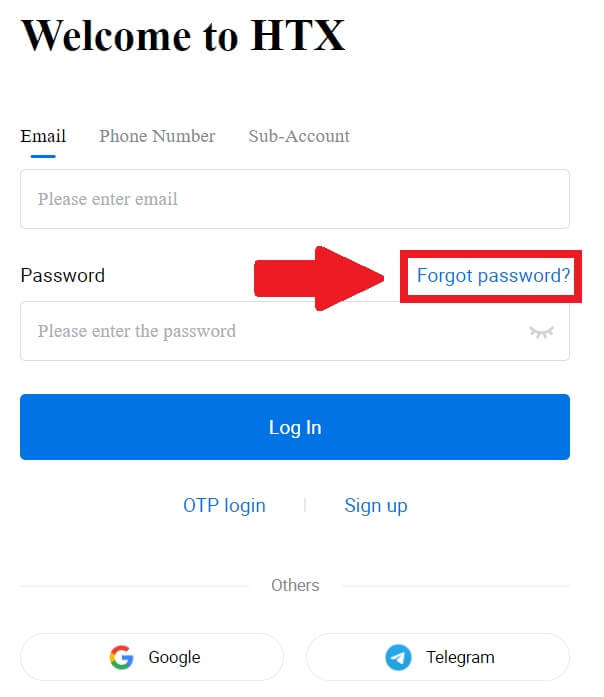
3. Дахин тохируулахыг хүссэн имэйл эсвэл утасны дугаараа оруулаад [Илгээх] дээр дарна уу.
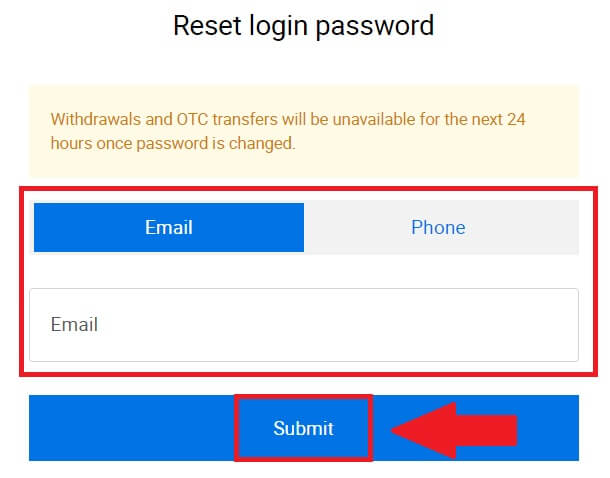
4. Баталгаажуулахын тулд товшоод үргэлжлүүлэхийн тулд тааварыг дуусгана уу. 5. [Илгээхийн тулд товшино уу] дээр дарж , Google Authenticator кодоо бөглөж, дараа нь [Баталгаажуулах]
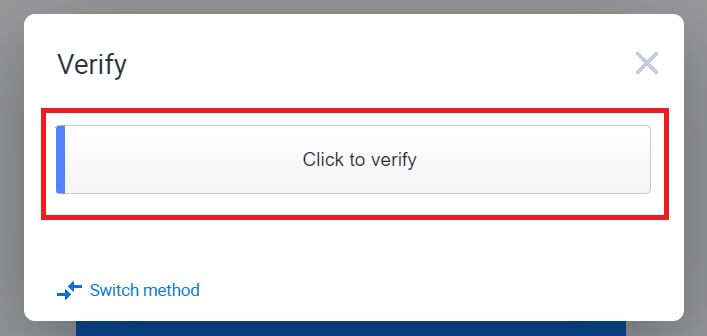
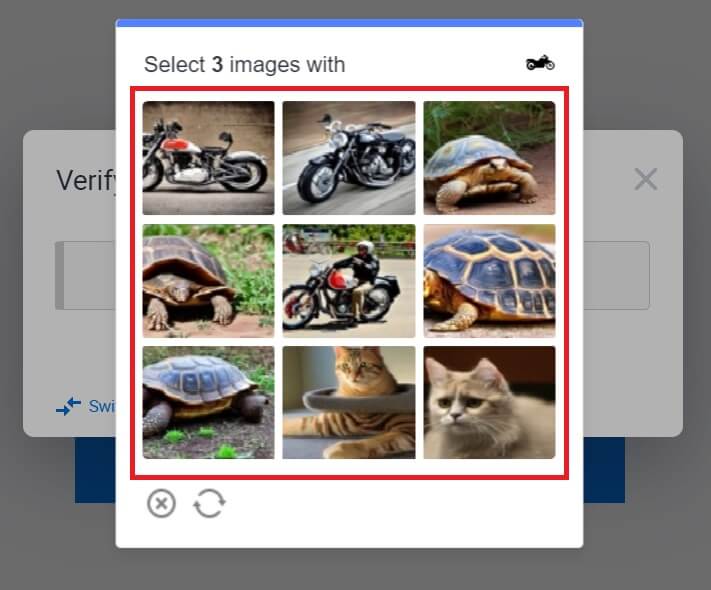 дээр дарж имэйл баталгаажуулах кодоо оруулна уу .
6. Шинэ нууц үгээ оруулаад баталгаажуулаад [Илгээх] дээр дарна уу.
Үүний дараа та дансны нууц үгээ амжилттай сольсон байна. Бүртгэлдээ нэвтрэхийн тулд шинэ нууц үгээ ашиглана уу. Хэрэв та апп ашиглаж байгаа бол доорх [Нууц үгээ мартсан уу?] дээр дарна уу.
1. HTX програмыг нээгээд [Нэвтрэх/Бүртгүүлэх] дээр товшино уу .
2. Бүртгүүлсэн имэйл хаяг эсвэл утасны дугаараа оруулаад [Дараах] гэснийг товшино уу.
3. Нууц үг оруулах хуудасны [Нууц үгээ мартсан уу?] гэснийг товшино уу.
4. Имэйл эсвэл утасны дугаараа оруулаад [Баталгаажуулах код илгээх] дээр товшино уу.
5. Үргэлжлүүлэхийн тулд таны имэйл эсвэл утасны дугаар руу илгээсэн 6 оронтой баталгаажуулах кодыг оруулна уу.
6. Google Authenticator кодоо оруулаад [Баталгаажуулах] дээр товшино уу.
7. Шинэ нууц үгээ оруулаад баталгаажуулаад [Дууссан] дээр товшино уу.
Үүний дараа та дансны нууц үгээ амжилттай сольсон байна. Бүртгэлдээ нэвтрэхийн тулд шинэ нууц үгээ ашиглана уу.
дээр дарж имэйл баталгаажуулах кодоо оруулна уу .
6. Шинэ нууц үгээ оруулаад баталгаажуулаад [Илгээх] дээр дарна уу.
Үүний дараа та дансны нууц үгээ амжилттай сольсон байна. Бүртгэлдээ нэвтрэхийн тулд шинэ нууц үгээ ашиглана уу. Хэрэв та апп ашиглаж байгаа бол доорх [Нууц үгээ мартсан уу?] дээр дарна уу.
1. HTX програмыг нээгээд [Нэвтрэх/Бүртгүүлэх] дээр товшино уу .
2. Бүртгүүлсэн имэйл хаяг эсвэл утасны дугаараа оруулаад [Дараах] гэснийг товшино уу.
3. Нууц үг оруулах хуудасны [Нууц үгээ мартсан уу?] гэснийг товшино уу.
4. Имэйл эсвэл утасны дугаараа оруулаад [Баталгаажуулах код илгээх] дээр товшино уу.
5. Үргэлжлүүлэхийн тулд таны имэйл эсвэл утасны дугаар руу илгээсэн 6 оронтой баталгаажуулах кодыг оруулна уу.
6. Google Authenticator кодоо оруулаад [Баталгаажуулах] дээр товшино уу.
7. Шинэ нууц үгээ оруулаад баталгаажуулаад [Дууссан] дээр товшино уу.
Үүний дараа та дансны нууц үгээ амжилттай сольсон байна. Бүртгэлдээ нэвтрэхийн тулд шинэ нууц үгээ ашиглана уу.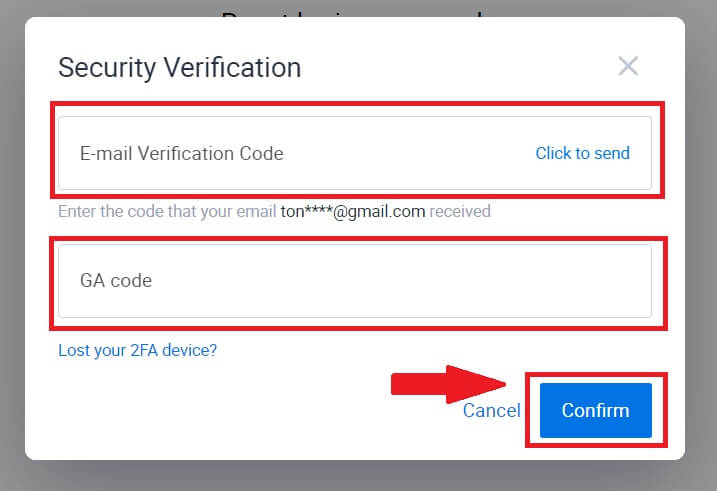
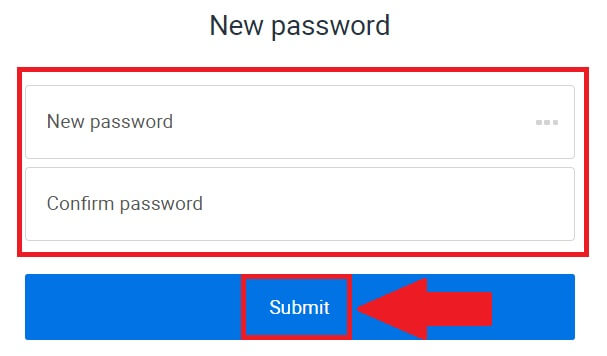
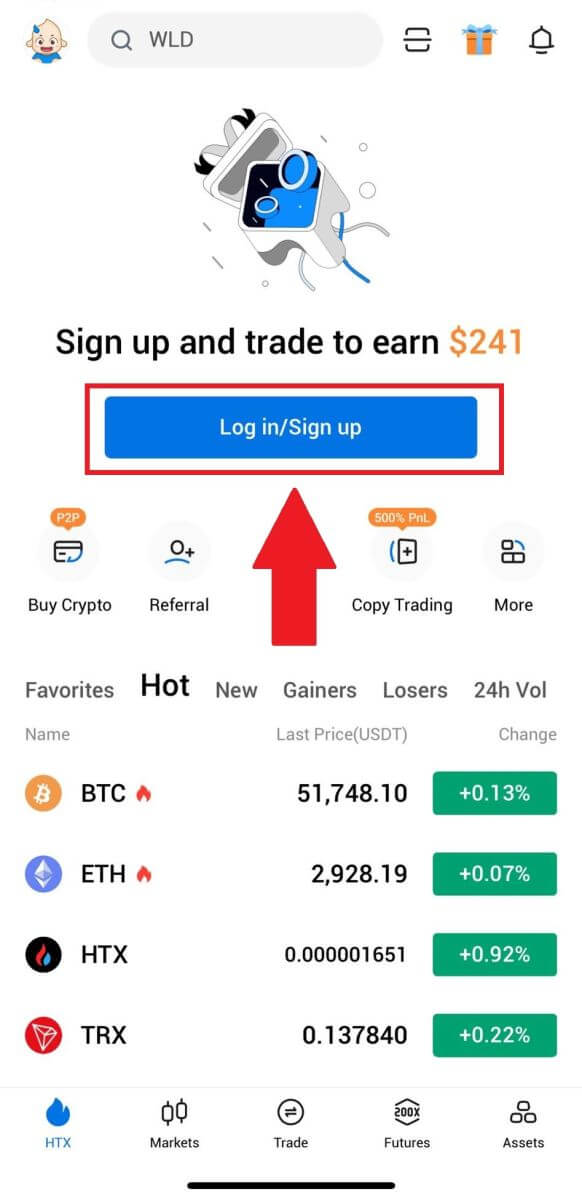
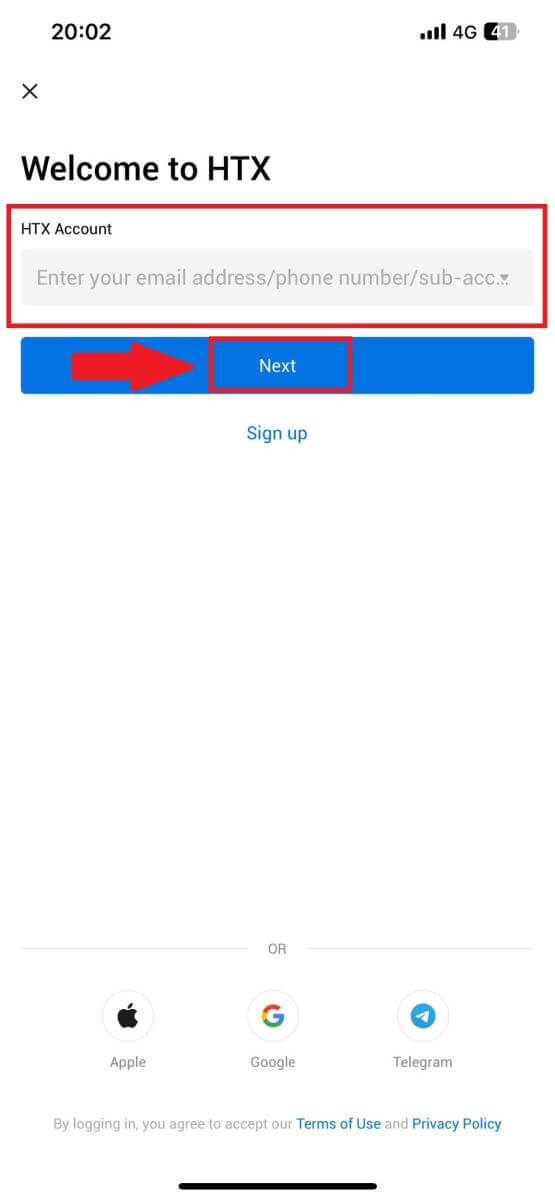
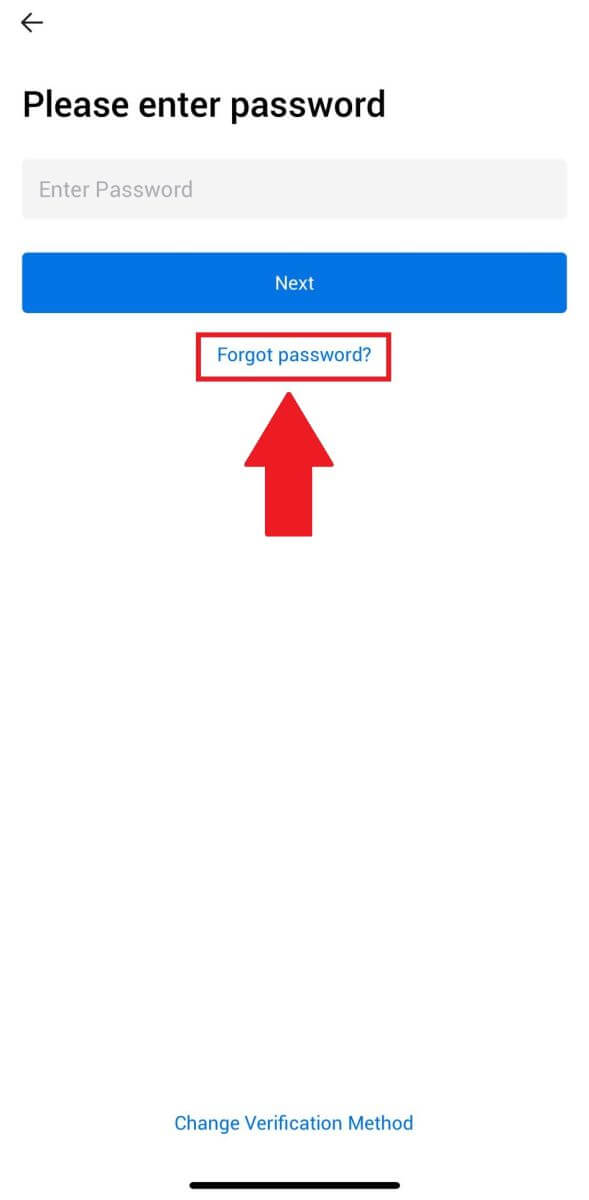
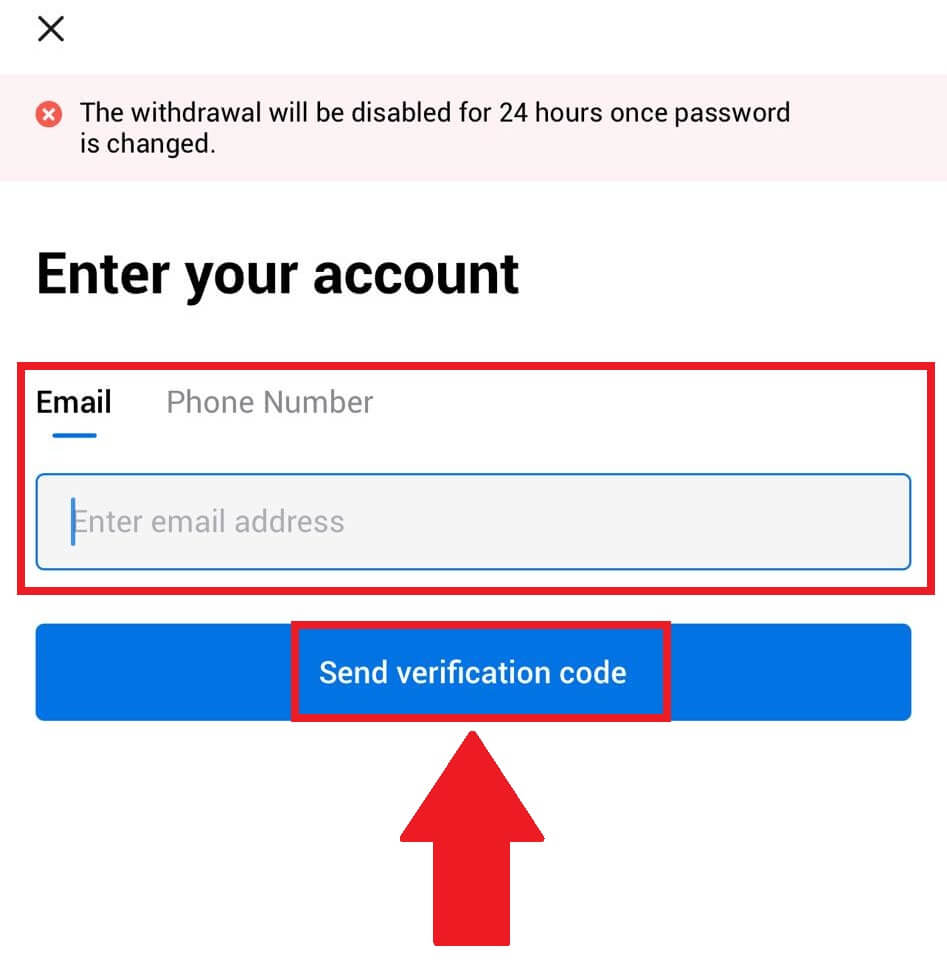
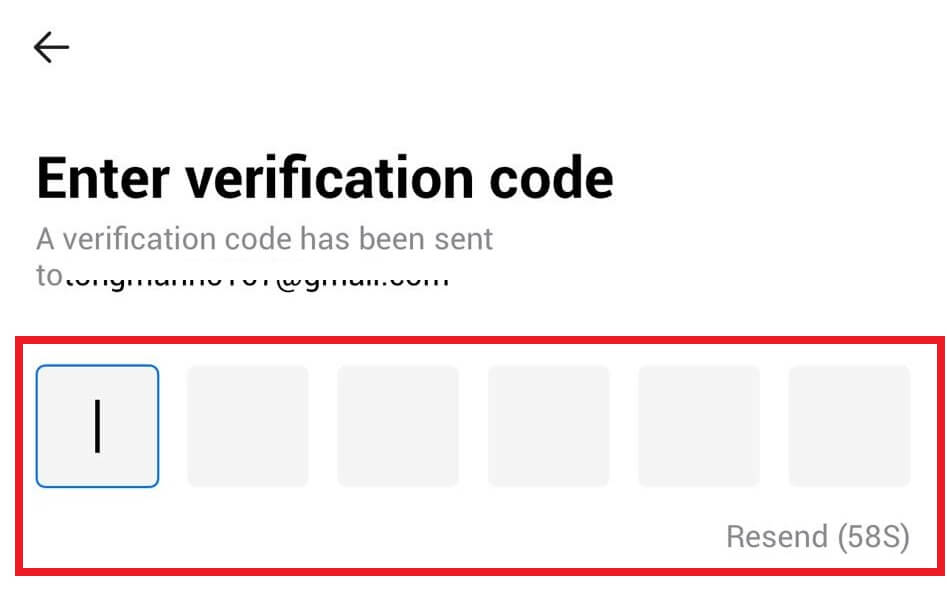
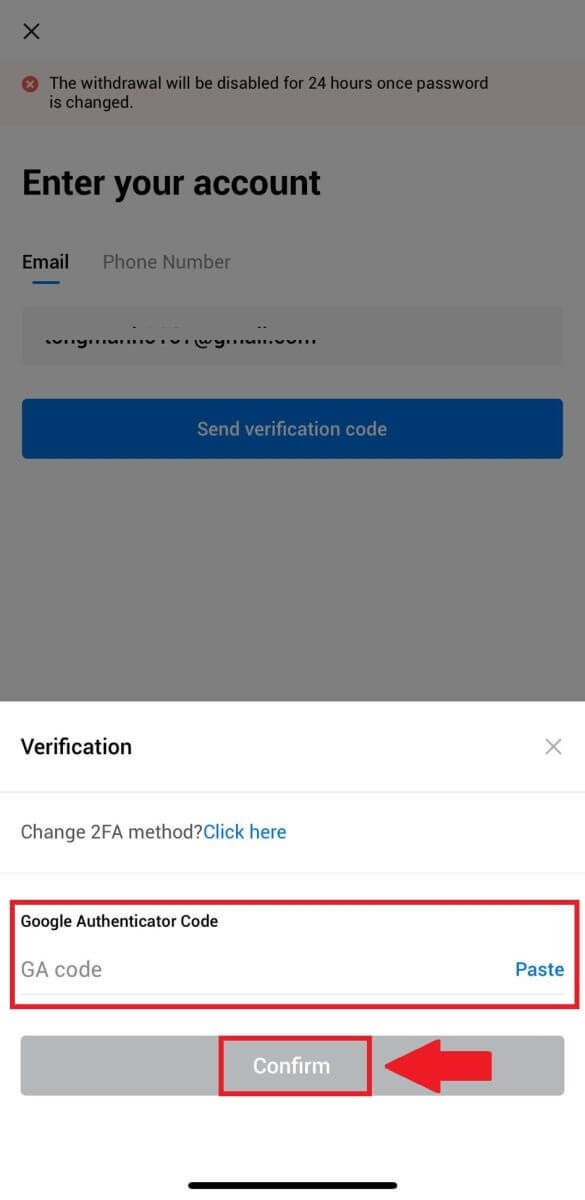
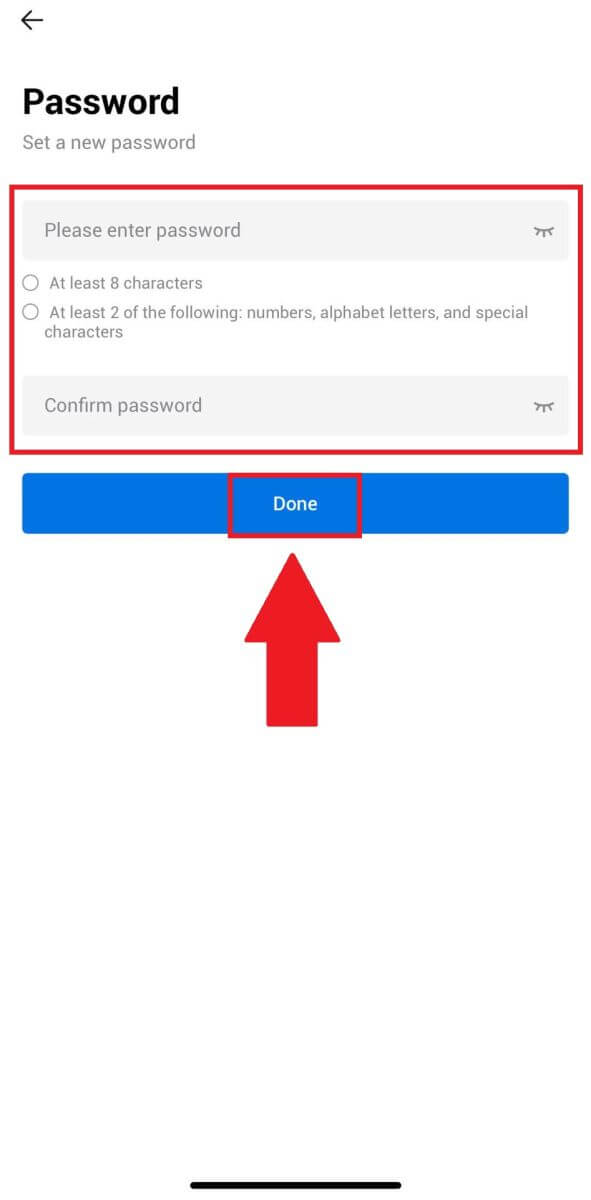
Байнга асуудаг асуултууд (FAQ)
Хоёр хүчин зүйлийн баталгаажуулалт гэж юу вэ?
Хоёр хүчин зүйлийн баталгаажуулалт (2FA) нь имэйлийн баталгаажуулалт болон таны дансны нууц үгийн нэмэлт хамгаалалтын давхарга юм. 2FA идэвхжсэнээр та HTX платформ дээр тодорхой үйлдлийг гүйцэтгэхдээ 2FA кодыг өгөх шаардлагатай болно.
TOTP хэрхэн ажилладаг вэ?
HTX нь хоёр хүчин зүйлийн баталгаажуулалтын хувьд Цаг дээр суурилсан нэг удаагийн нууц үг (TOTP) ашигладаг бөгөөд энэ нь зөвхөн 30 секундын хугацаанд хүчинтэй түр зуурын, нэг удаагийн өвөрмөц 6 оронтой код* үүсгэх явдал юм. Та платформ дээрх өөрийн хөрөнгө болон хувийн мэдээлэлд нөлөөлөх үйлдлийг гүйцэтгэхийн тулд энэ кодыг оруулах шаардлагатай болно.
*Код нь зөвхөн тооноос бүрдэх ёстой гэдгийг санаарай.
Google Authenticator (2FA) хэрхэн холбох вэ?
1. HTX вэбсайт руу орж профайл дүрс дээр дарна уу. 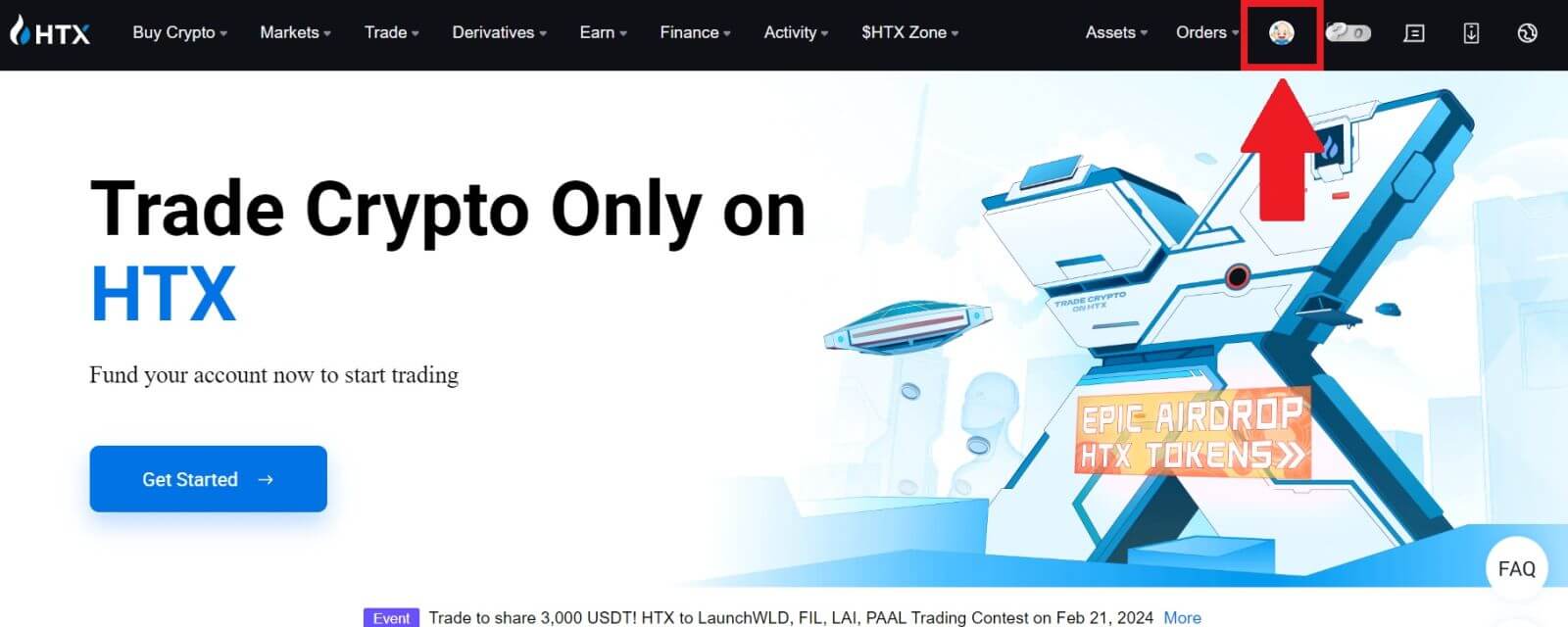
2. Google Authenticator хэсэг рүү доош гүйлгээд [Link] дээр дарна уу.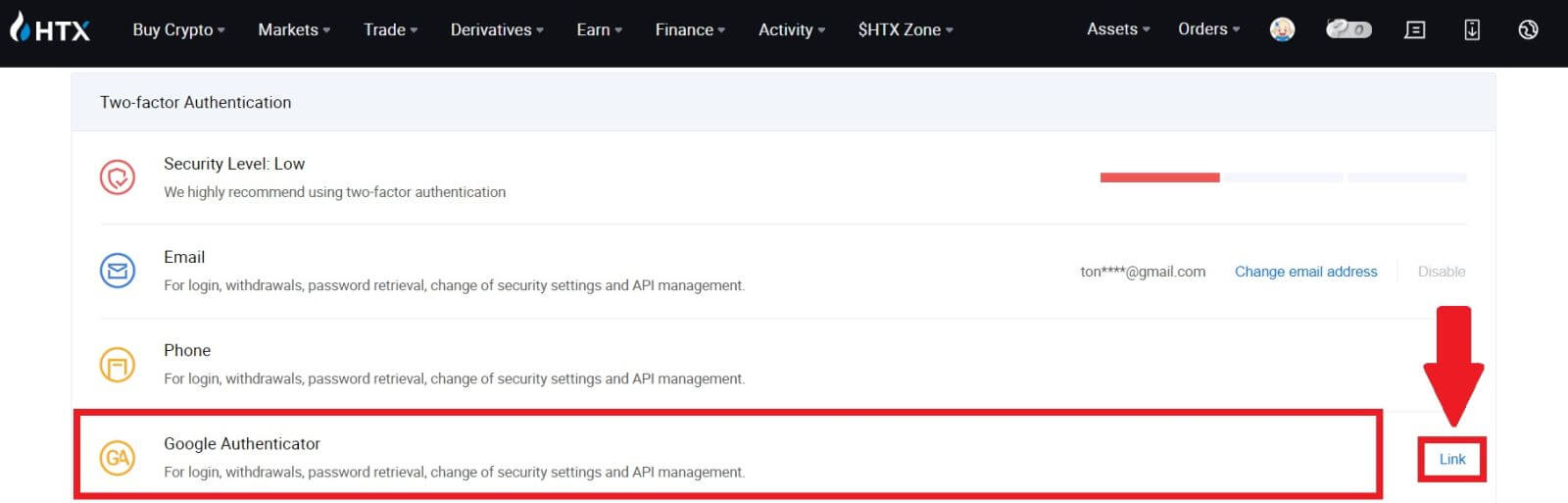
3. Та утсандаа Google Authenticator програмыг татаж авах шаардлагатай.
Таны Google Authenticator нөөц түлхүүрийг агуулсан попап цонх гарч ирнэ. QR кодыг Google Authenticator програмаараа уншина уу. 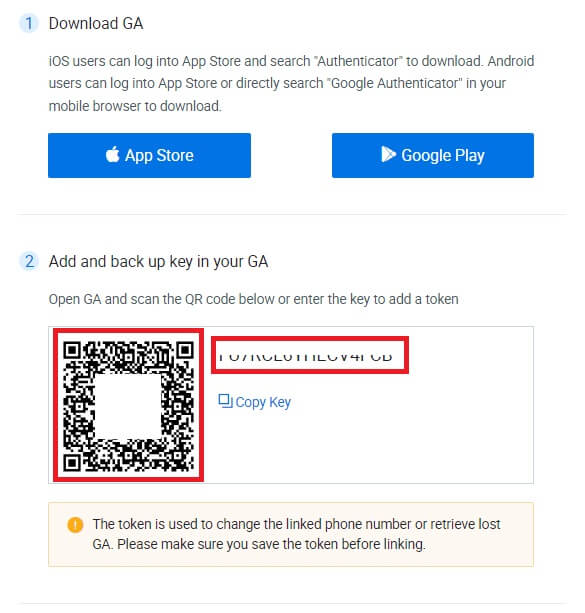
Google Authenticator програмд HTX бүртгэлээ хэрхэн нэмэх вэ?
Google Authenticator програмаа нээнэ үү. Эхний хуудсан дээр [Код нэмэх]-г сонгоод [QR код скан хийх] эсвэл [Тохируулах түлхүүр оруулах] дээр товшино уу . 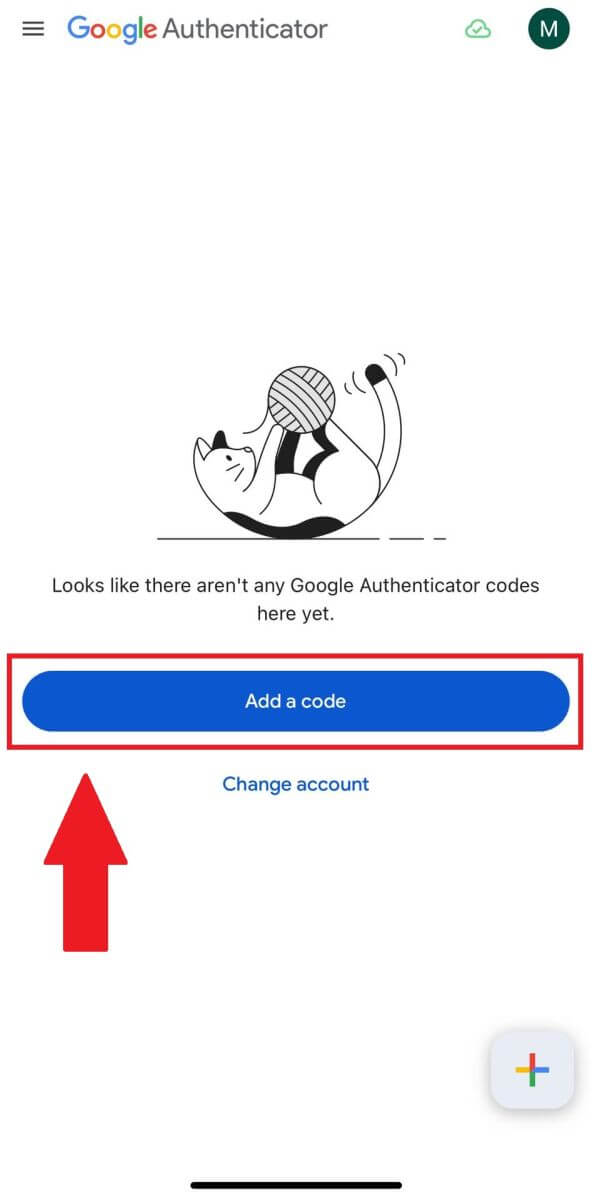
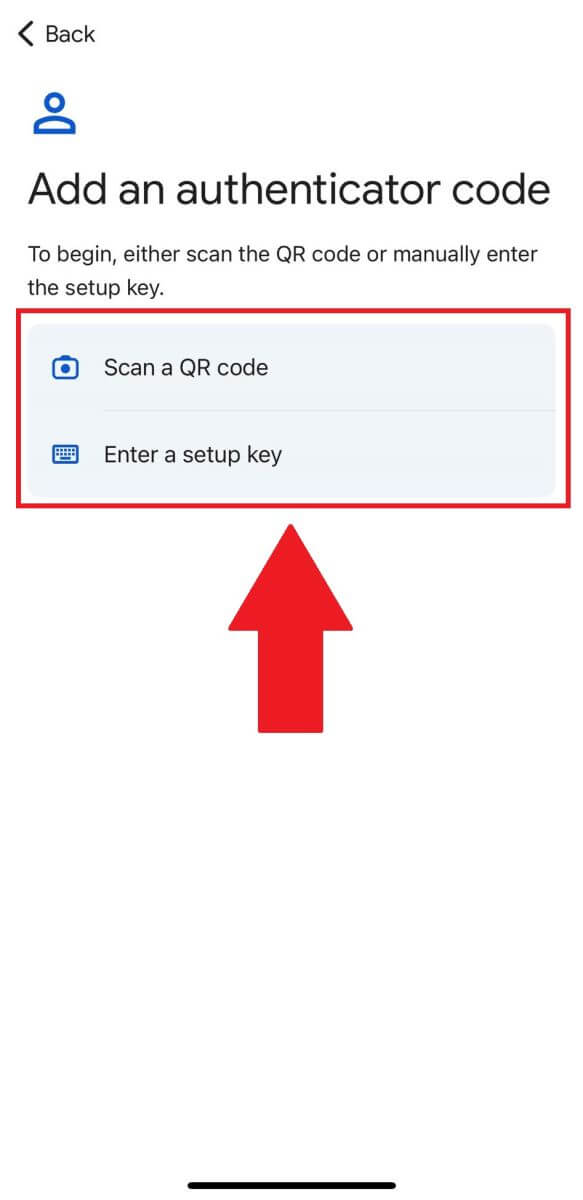
4. Google Authenticator програмд HTX бүртгэлээ амжилттай нэмсний дараа Google Authenticator 6 оронтой кодоо (GA код 30 секунд тутамд өөрчлөгддөг) оруулаад [Илгээх] дээр дарна уу. 5. Дараа нь [Баталгаажуулах код авах]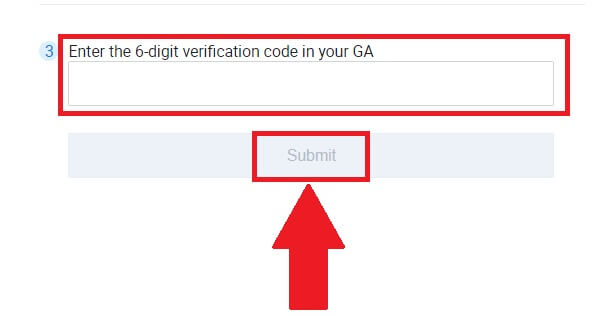
дээр дарж баталгаажуулах имэйл кодоо оруулна уу .
Үүний дараа [Баталгаажуулах] товчийг дарснаар та өөрийн бүртгэлдээ 2FA-г амжилттай идэвхжүүлсэн байна.